说到电脑问题,真的是各种各样,比如最近有位用户开机的时候,处于黑屏状态比较久,都无法进入桌面,只能重启电脑才能进入系统。其实,这是因为独立显卡冲突导致的,一般只需要关闭显卡的ULPS功能即可。下面就来看一下面对开机黑屏很久才进入系统的情况,应该如何去解决吧!
1、在桌面上单击右键,选择新建,在下级菜单中选择文本文档。
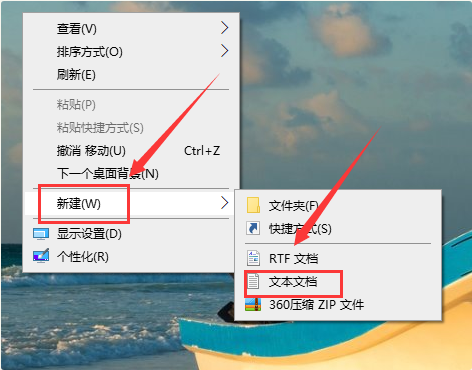
2、双击打开新建好的文本文档,将下面的一段文字复制粘贴到文本文档中。
Windows Registry Editor Version 5.00
[HKEY_LOCAL_MACHINE\SYSTEM\ControlSet001\Control\Class\{4D36E968-E325-11CE-BFC1-08002BE10318}\0000]
"EnableULPS"=dword:00000000
[HKEY_LOCAL_MACHINE\SYSTEM\ControlSet001\Control\Class\{4D36E968-E325-11CE-BFC1-08002BE10318}\0001]
"EnableULPS"=dword:00000000
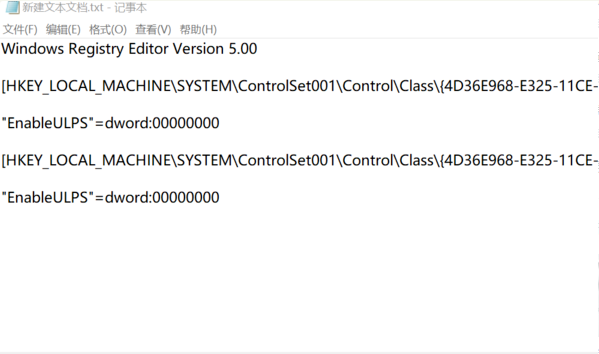
3、将文字都粘贴完毕后,点击左上方的文件,在下级菜单栏中选择另存为。
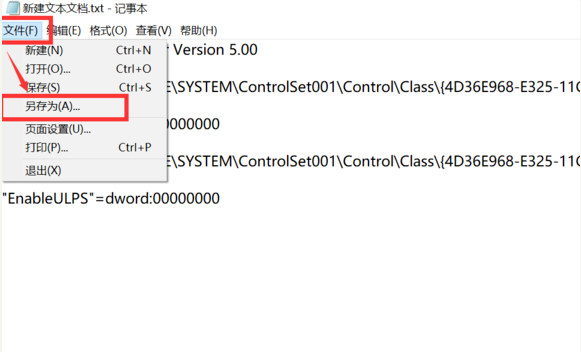
4、将文本文档选择另存在桌面,然后将文件命名为修复开机黑屏.reg,再将保存类型更改为所有文件,最后点击保存。
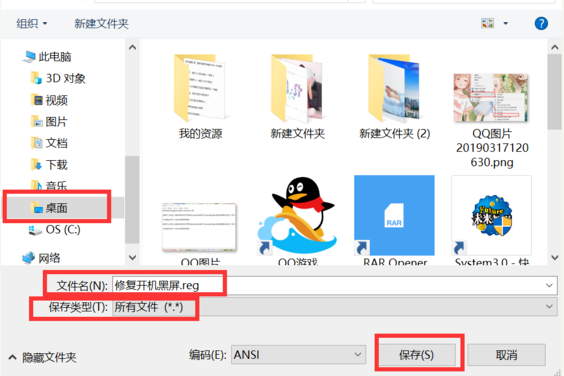
5、保存完毕后桌面就出现了一个程序,右键点击该程序,在下级菜单中选择合并。
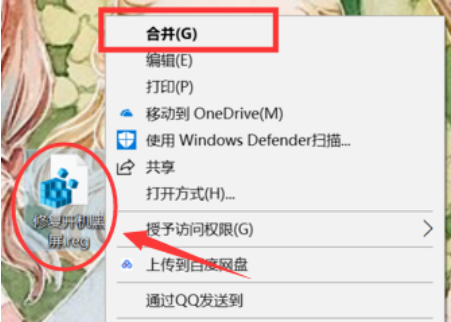
6、接着就会弹出一个注册表编辑器窗口,然后点击选项是,就完成了开机黑屏的修复。
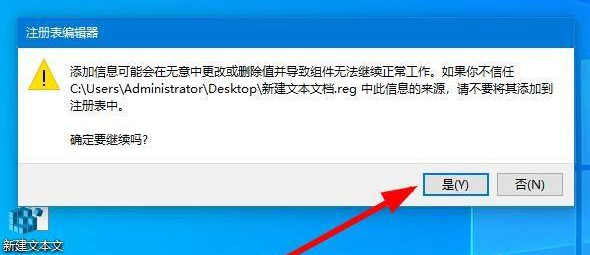
以上就是开机黑屏半天才进系统的解决方法啦,希望能帮助到大家。

说到电脑问题,真的是各种各样,比如最近有位用户开机的时候,处于黑屏状态比较久,都无法进入桌面,只能重启电脑才能进入系统。其实,这是因为独立显卡冲突导致的,一般只需要关闭显卡的ULPS功能即可。下面就来看一下面对开机黑屏很久才进入系统的情况,应该如何去解决吧!
1、在桌面上单击右键,选择新建,在下级菜单中选择文本文档。
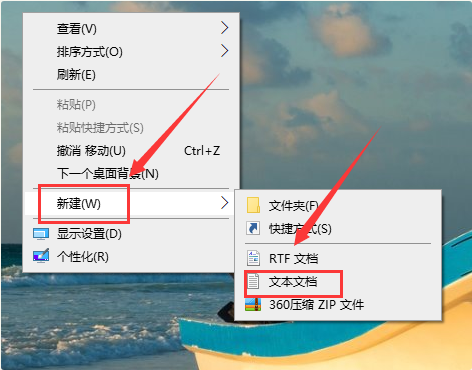
2、双击打开新建好的文本文档,将下面的一段文字复制粘贴到文本文档中。
Windows Registry Editor Version 5.00
[HKEY_LOCAL_MACHINE\SYSTEM\ControlSet001\Control\Class\{4D36E968-E325-11CE-BFC1-08002BE10318}\0000]
"EnableULPS"=dword:00000000
[HKEY_LOCAL_MACHINE\SYSTEM\ControlSet001\Control\Class\{4D36E968-E325-11CE-BFC1-08002BE10318}\0001]
"EnableULPS"=dword:00000000
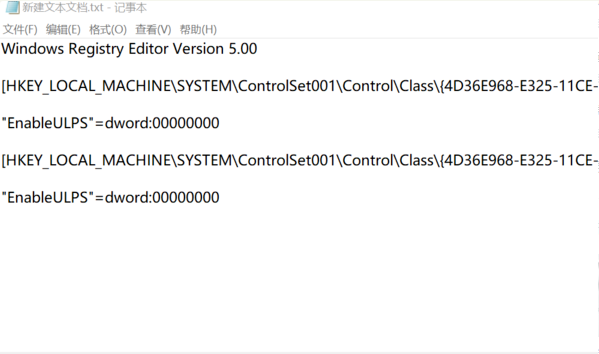
3、将文字都粘贴完毕后,点击左上方的文件,在下级菜单栏中选择另存为。
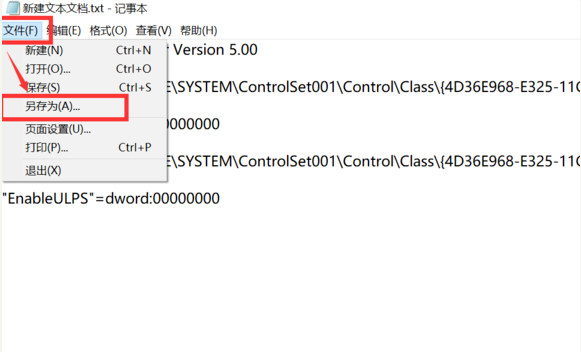
4、将文本文档选择另存在桌面,然后将文件命名为修复开机黑屏.reg,再将保存类型更改为所有文件,最后点击保存。
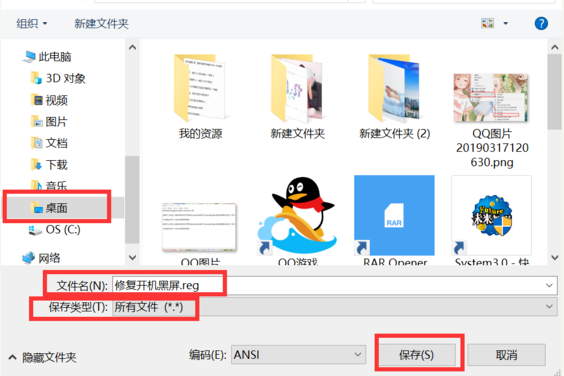
5、保存完毕后桌面就出现了一个程序,右键点击该程序,在下级菜单中选择合并。
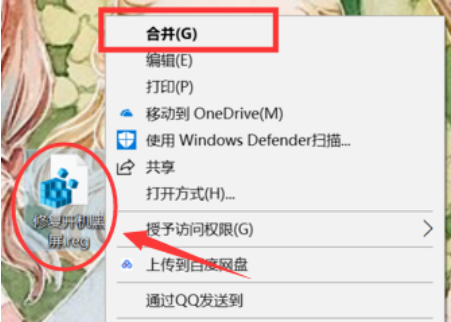
6、接着就会弹出一个注册表编辑器窗口,然后点击选项是,就完成了开机黑屏的修复。
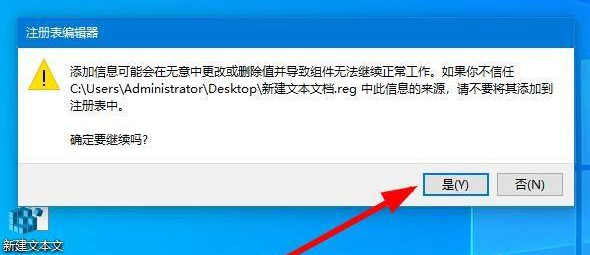
以上就是开机黑屏半天才进系统的解决方法啦,希望能帮助到大家。




